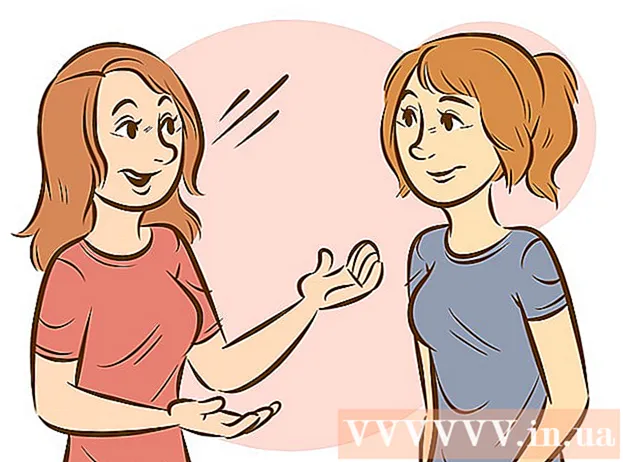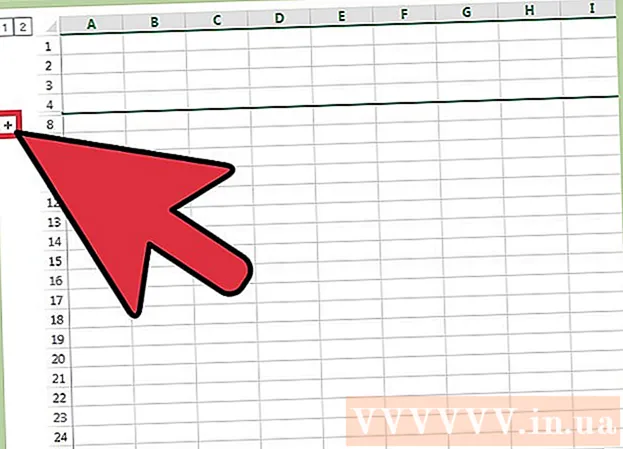Автор:
Frank Hunt
Дата создания:
14 Март 2021
Дата обновления:
1 Июль 2024

Содержание
Из этой статьи вы узнаете, как удалить сообщения, отправленные в Discord на устройстве Android.
Шагать
Часть 1 из 2: Удаление личных сообщений
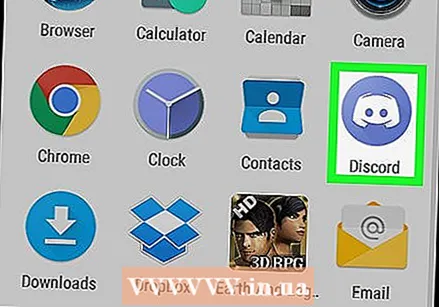 Откройте Discord. Это пурпурно-синий значок с изображением геймпада. Вы найдете значок на главном экране или в обзоре приложения.
Откройте Discord. Это пурпурно-синий значок с изображением геймпада. Вы найдете значок на главном экране или в обзоре приложения. 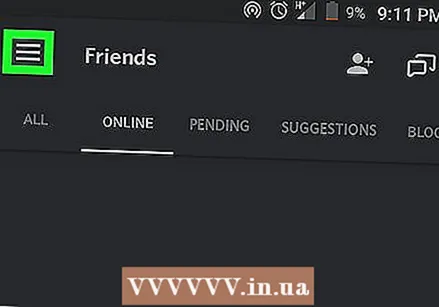 Коснитесь ☰. Вы найдете эту кнопку в верхнем левом углу экрана.
Коснитесь ☰. Вы найдете эту кнопку в верхнем левом углу экрана. 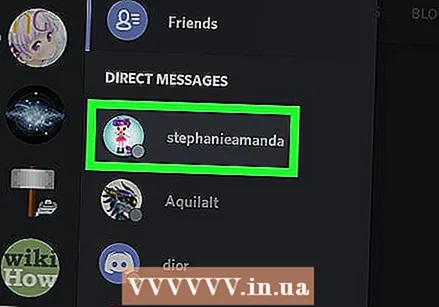 Выберите друга в разделе «Личные сообщения». В этом разделе вы найдете все личные беседы с друзьями.
Выберите друга в разделе «Личные сообщения». В этом разделе вы найдете все личные беседы с друзьями. 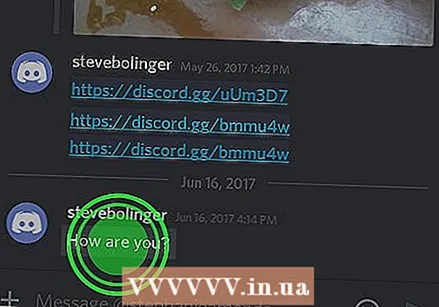 Нажмите и удерживайте сообщение, которое хотите удалить. Появится новое меню.
Нажмите и удерживайте сообщение, которое хотите удалить. Появится новое меню. 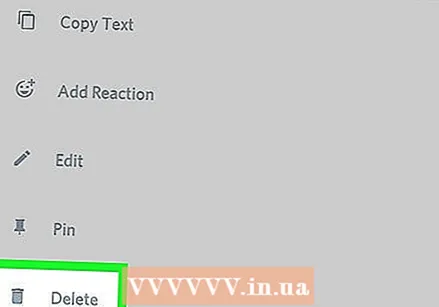 Коснитесь Удалить. Это удаляет сообщение из беседы.
Коснитесь Удалить. Это удаляет сообщение из беседы.
Часть 2 из 2: Удаление сообщений в канале
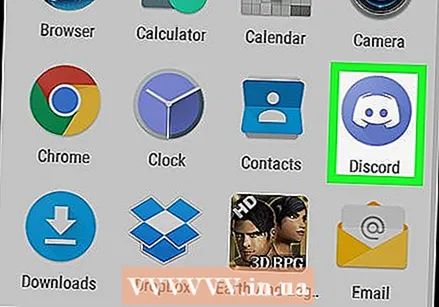 Откройте Discord. Это пурпурно-синий значок с изображением геймпада. Вы найдете значок на главном экране или в обзоре приложения.
Откройте Discord. Это пурпурно-синий значок с изображением геймпада. Вы найдете значок на главном экране или в обзоре приложения. 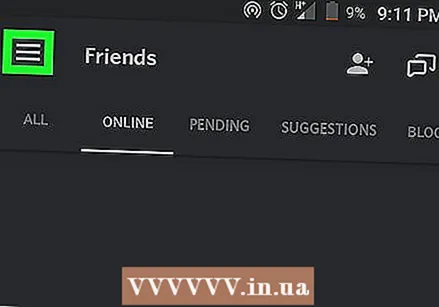 Коснитесь ☰. Вы найдете эту кнопку в верхнем левом углу экрана.
Коснитесь ☰. Вы найдете эту кнопку в верхнем левом углу экрана. 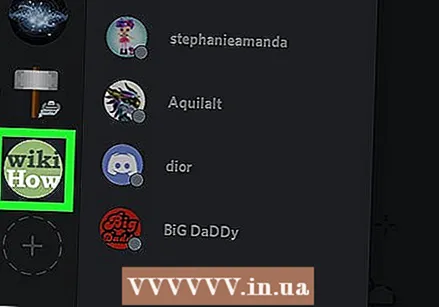 Выберите сервер. Перейдите на сервер, на котором находится канал, с которого вы хотите удалить сообщение.
Выберите сервер. Перейдите на сервер, на котором находится канал, с которого вы хотите удалить сообщение. 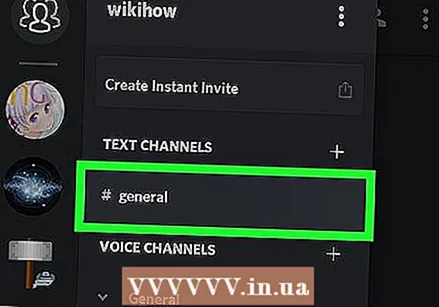 Выберите канал.
Выберите канал.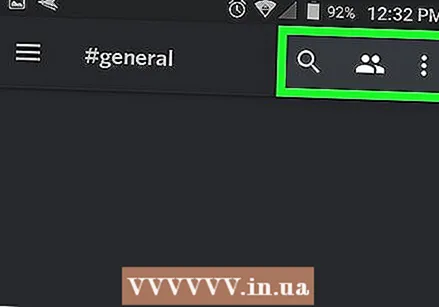 Нажмите на ⁝. Вы найдете эту кнопку в правом верхнем углу экрана. Появится новое меню.
Нажмите на ⁝. Вы найдете эту кнопку в правом верхнем углу экрана. Появится новое меню. 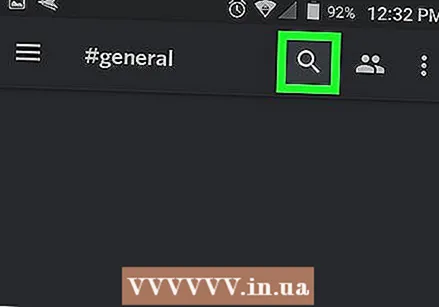 Коснитесь Поиск.
Коснитесь Поиск.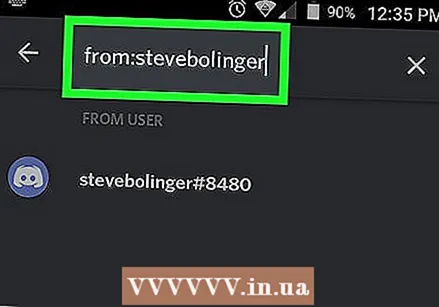 Выберите вариант поиска "из:". Введите свое имя пользователя и коснитесь увеличительного стекла. Таким образом вы будете искать в канале отправленные сообщения.
Выберите вариант поиска "из:". Введите свое имя пользователя и коснитесь увеличительного стекла. Таким образом вы будете искать в канале отправленные сообщения. 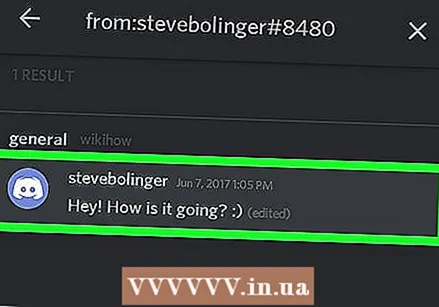 Коснитесь сообщения, которое хотите удалить.
Коснитесь сообщения, которое хотите удалить.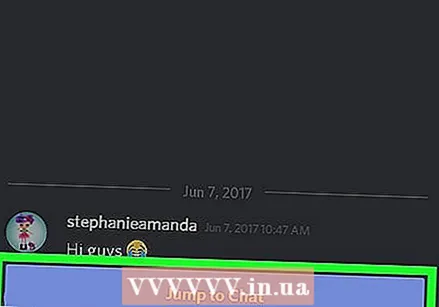 Если вы не перешли к нужному сообщению автоматически, нажмите «Перейти в чат». Вы можете найти эту кнопку внизу экрана.
Если вы не перешли к нужному сообщению автоматически, нажмите «Перейти в чат». Вы можете найти эту кнопку внизу экрана. 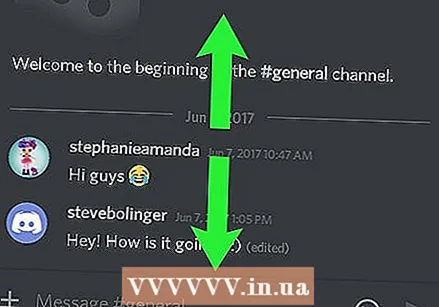 Перейдите к сообщению, которое хотите удалить.
Перейдите к сообщению, которое хотите удалить.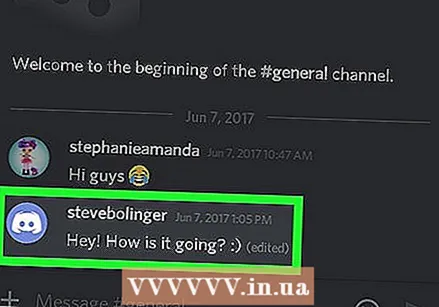 Долгое нажатие на сообщение. Появится новое меню.
Долгое нажатие на сообщение. Появится новое меню. 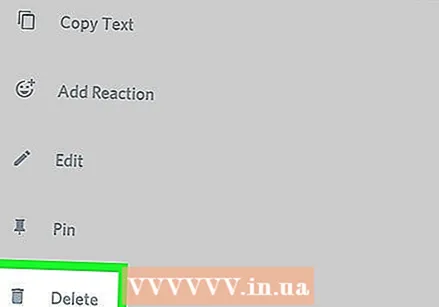 Коснитесь Удалить. Сообщение будет удалено с канала.
Коснитесь Удалить. Сообщение будет удалено с канала.